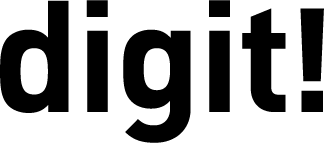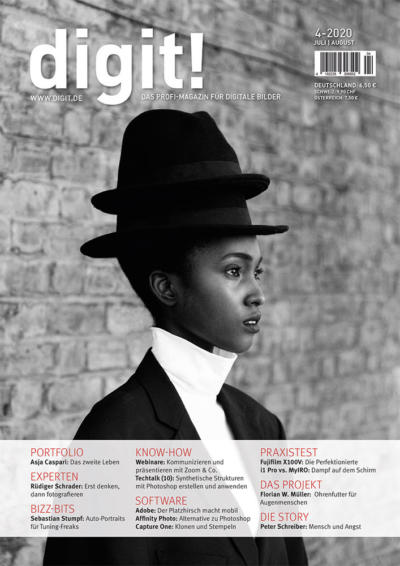Professionelle Anwendungspraxis
Bei der Markteinführung von Affinity Photo im Jahr 2015 setzte der britische Softwarehersteller Serif mit Hauptsitz in Nottingham auf innovative und ebenso native Techniken. Die Ausrichtung erfolgte zunächst auf Apple für Mac OS X, womit ein professioneller Anwenderkreis adressiert wurde – wenig später ergänzend mit einer Variante für das iPad. Die Windows-Version folgte 2016.
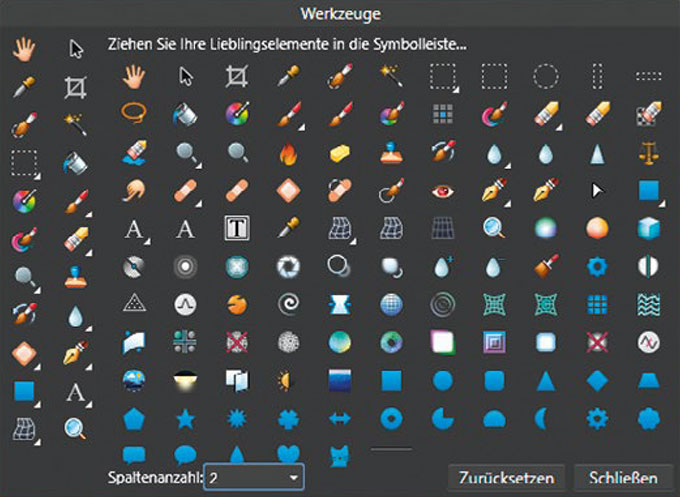
Von Thorsten H. Bradt
Ein Vergleich zwischen Adobe Photoshop und Affinity Photo von Serif, welcher sich in Form eines bloßen Aufzählens bzw. Aneinanderreihens von Funktionen beschränkt, ist wenig hilfreich. Vielmehr ist bei einer Einordnung von Affinity Photo auf Fragestellungen zu seinen qualitativen Anwendungsmöglichkeiten und -grenzen zu fokussieren. Bezugnahmen auf Photoshop ermöglichen es dabei, Vor- und Nachteile für die Anwendungspraxis abzuwägen bzw. überhaupt erst transparent darzustellen.
Benutzeroberfläche allgemein
Eine Orientierung innerhalb des Graphical User Interface (GUI) von Affinity Photo wird durch die Einhaltung von Branchenkonventionen deutlich erleichtert. Selbst unerfahrene Anwender dürften sich daher sehr schnell zurechtfinden. Die individuellen Anpassungsmöglichkeiten des GUI erlauben dabei einen hohen Grad der Angleichung an gewohnte Arbeitsumgebungen.
Über die Menüleiste A sind alle wichtigen Kommandos, Funktionen und Dialoge ansteuerbar. Etablierte Kürzel gewährleisten einen Schnellzugriff per Tastatur. Selbiges gilt für die – anpassbare – Symbolleiste B , die neben elementaren Funktionen wie diversen Autokorrekturmöglichkeiten besonders das Aktivieren der sog. Personas – aufgabengebundene Einstellungs- und Entwicklungsumgebungen beispielsweise zum Editieren von Rohdaten – über ihre ersten fünf Schaltflächen ermöglicht.
Die Kontextleiste C bedingt eine Optimierung von Werkzeugeinstellungen: Die Justierbarkeit von Tools ist für jede gekonnte Bildbearbeitung essenziell. Die Werkzeugleiste E ist zunächst fest angedockt, kann aber unter dem Menüpunkt „Ansicht“ – Ansicht – Werkzeuge docken – losgelöst sowie grundsätzlich angepasst werden.
Die Werkzeuge selbst lassen sich über herkömmliche Tastenkürzel aktivieren. Darüber hinaus kann die Tastaturbelegung insgesamt – Bearbeiten – Einstellungen – Tastenkürzel – an den individuellen Bedürfnissen von Anwendern ausgerichtet werden. Die Panels von Affinity Photo bilden das sog. Studio, welches wiederum per Menüabfolge – Ansicht – Studio – individuell konfigurierbar ist.
Neben altbekannten Elementen wie etwa den Ebenen- oder Kanäle-Panels enthält es auch solche, die nur eigens unter Affinity Photo greifbar sind: Dazu zählen das Panel „Bandbreite“, welches bei der Entwicklung von HDR-Bildern eine visuelle Beurteilung des Dynamikumfangs bzw. eben der Bandbreite an Tonwerten sowie dabei …
Lesen Sie weiter in
-
digit! 4-2020
5,99 € – 6,50 €68 Seiten.
inkl. MwSt.
Lieferzeit: 2-3 Werktage